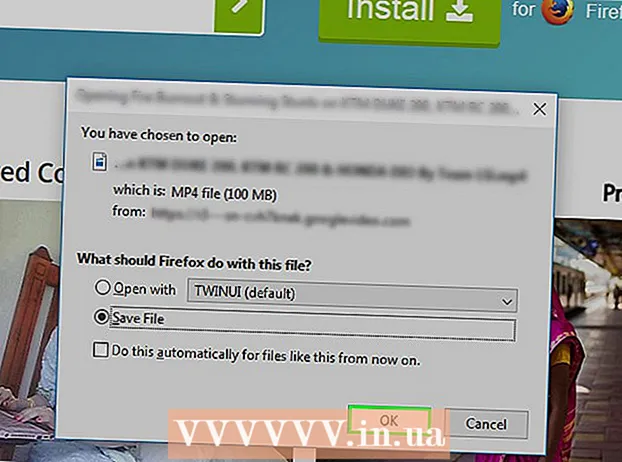Autor:
Laura McKinney
Data Utworzenia:
9 Kwiecień 2021
Data Aktualizacji:
26 Czerwiec 2024

Zawartość
To wikiHow uczy, jak tworzyć pokazy slajdów na Facebooku z galerii na Twoim iPhonie lub Androidzie. Funkcja pokazu slajdów jest nadal w wersji beta, więc Twoja aplikacja może jeszcze jej nie mieć. Jeśli nie widzisz opcji pokazu slajdów zgodnie z opisem w artykule, Twoja aplikacja jej nie obsługuje.
Kroki
Zaktualizuj aplikację Facebook. Możesz zaktualizować Facebooka na iPhonie i Androidzie. Ponieważ opcja pokazów slajdów jest nadal w wersji beta, musisz zaktualizować aplikację Facebook, aby pojawiła się funkcja.
- Jeśli widziałeś tę opcję wcześniej Pokazy slajdów w aplikacji Facebook pomiń ten krok; Ciągła aktualizacja może usunąć funkcję pokazów slajdów z aplikacji.

Otwórz Facebooka. Kliknij ikonę aplikacji Facebook z białą literą „f” na niebieskim tle. Strona News Feed pojawi się, jeśli jesteś zalogowany na Facebooku.- Jeśli nie jesteś zalogowany, wprowadź swój adres e-mail (lub numer telefonu) i hasło, a następnie stuknij Zaloguj sie (Zaloguj sie).

Kliknij Co masz na myśli? (O czym myślisz?). To pole tekstowe stanu znajduje się u góry kanału aktualności. Pojawi się nowe okno postu.
Przewiń w dół i dotknij Pokaz slajdów. Ta pomarańczowa ikona znajduje się w dolnej części okna postu. Pojawi się slajd ze zdjęciem.
- Jeśli nie widzisz tej opcji, oznacza to, że pokazy slajdów nie są dostępne w Twojej aplikacji Facebook.

Kliknij Dodaj zdjęcia (Dodaj zdjęcie). Ten szary przycisk znajduje się na karcie „Zdjęcia”,
Wybierz zdjęcia, które chcesz dodać do pokazu slajdów. Kliknij, aby zaznaczyć co najmniej 3 zdjęcia (maksymalnie 10) lub kliknij ikonę aparatu, aby zrobić nowe zdjęcie.
- Możesz wybrać zdjęcia z galerii w telefonie, dotykając Dodaj (lub podobny), wybierz do 10 zdjęć, a następnie naciśnij Gotowy (Zakończony).
Kliknij Kolejny (Dalej) w prawym górnym rogu ekranu.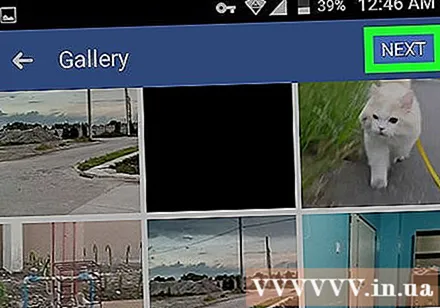
Kliknij kartę „Muzyka” i wybierz motyw. Stuknij motyw, którego chcesz użyć w pokazie slajdów. Wybrany motyw określi muzykę i styl pokazu slajdów.
Dodaj tytuł. Kliknij kartę Tytuł a następnie wprowadź tytuł, którego chcesz użyć do pokazu slajdów.
- Pomiń ten krok, jeśli nie chcesz dodawać tytułu.
Kliknij Kolejny w prawym górnym rogu ekranu. Obrazy zostaną zsyntetyzowane i wyprodukowane w zaprojektowanym przez Ciebie pokazie slajdów.
Kliknij Poczta (Post) lub Dzielić (Dzielić). Ten przycisk znajduje się w prawym górnym rogu ekranu. Twój pokaz slajdów zostanie opublikowany na Twoim profilu na Facebooku. Reklama
Rada
- Jeśli widzisz pokaz slajdów swoich znajomych w kanale aktualności, możesz spróbować tej funkcji, jeśli nie masz dostępu.
- Możesz oznaczać osoby w pokazie slajdów, tak jak na obrazie.
Ostrzeżenie
- Jeśli funkcja pokazu slajdów nie jest dostępna w aplikacji, nie ma możliwości ręcznej instalacji lub aktywacji.